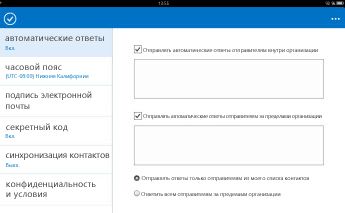

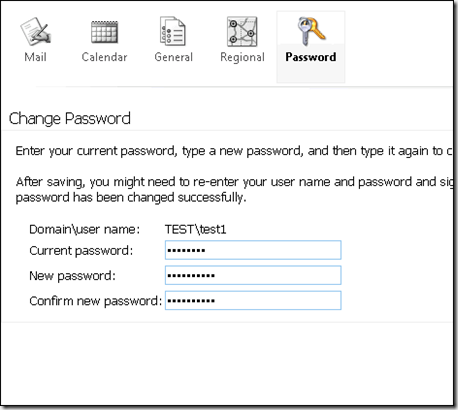
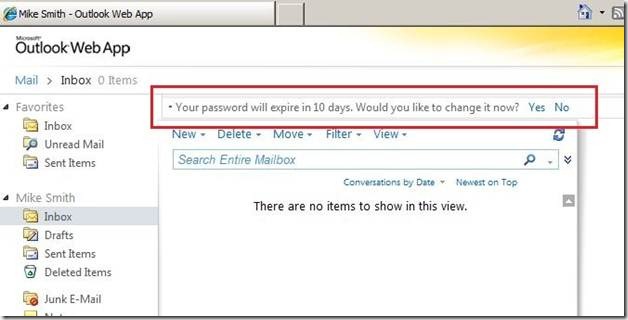
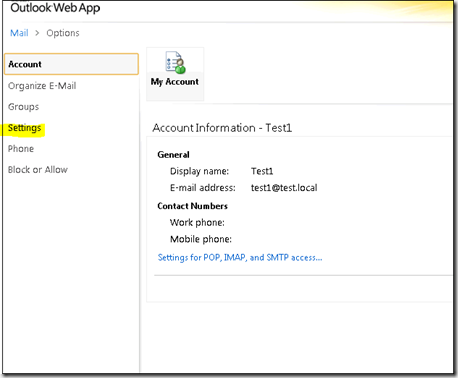
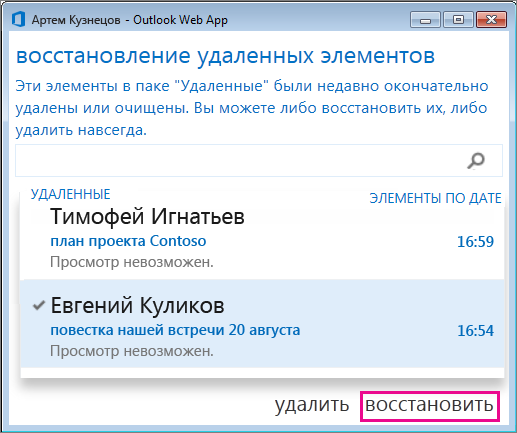
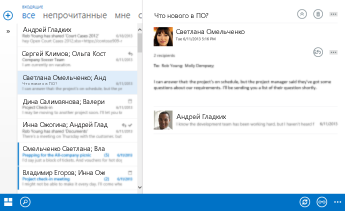

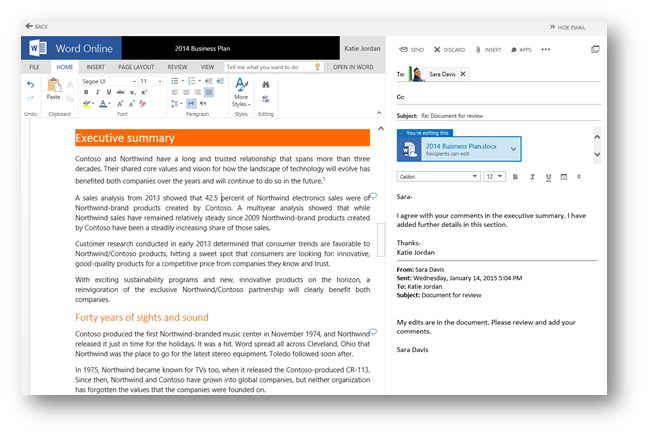
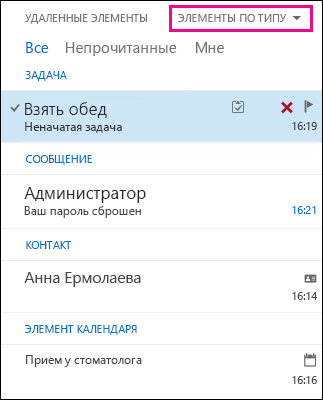
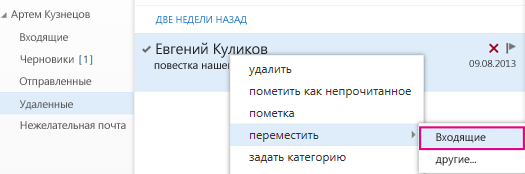
Категория: Инструкции
Чтобы подключиться к почтовому серверу с помощью веб-браузера (Microsoft Internet Explorer, Mozilla Firefox, Google Chrome, Opera и т.п.), запустите эту программу и перейдите по адресу https://exch.chem.msu.ru/owa (соответствующая ссылка есть и на странице "Общая информация").
При этом веб-браузер вы ведет предупреждение о проблеме с сертификат ом сервера (текст его может быть разным в зависимости от того, какую программу Вы используете). Чтобы предупреждение не выводилось в дальнейшем, установите сертификат на своем компьютере. Соответствующие инструкции приведены в разделе "Установка сертификата сервера" данного сайта. Подтвердите подключение.
В появившемся окне Office Outlook Web Access (сокращенно OWA) введите сведения о вашей учетной записи в формате maildomain\<имя пользователя> и пароль. Слово maildomain и обратную косую черту (\) перед именем нужно вводить ОБЯЗАТЕЛЬНО. Щелкните Вход для подключения к своему почтовому ящику.
Возможность снять (точнее, не устанавливать) флажок Использовать облегченную версию Outlook Web Access означает, что вы работаете с Microsoft Internet Explorer версии 6 или более поздней. При использовании других веб-браузеров этот флажок будет установлен автоматически, и Вы сможете работать только с менее функциональной (но несколько более быстрой) версией Outlook Web Access.
Вы успешно вышли из Outlook Web App. Для защиты учетной записи электронной почты рекомендуется закрыть все окна браузера.
Подключено к Microsoft Exchange
© Корпорация Майкрософт (Microsoft Corporation), 2012. Все права защищены.

Клиенты, которые часто переписываются с пользователям почтового клиента Apple Mail. сталкиваются с проблемой отображения писем с вложениями. Это могут быть как приаттаченные файлы, так и добавленные изображения в само письмо. Проблема связана с тем, что Apple Mail может добавлять вложение в любую часть сообщение.Microsoft Exchange считает, что начало аттача - это конец письма. В итоге часть сообщения приходит как файл "ATT00001.htm" (или аналогичный).
Для устранения проблемы необходимо выполнить в почтовом клиенте "Apple Mail" следующие шаги:
1. Перейдите в меню "Редактирование" -> "Вложения"
2. Убедитесь, что выбраны пункты "Всегда отправлять совместимые с Windows вложенные файлы" и "Всегда вставлять вложенные файлы в конец сообщения"
4. Выберите секцию "Формат"
5. Выберите формат "Простой текст"
На этом все, теперь письма, отправленные с данного клиента, будут корректно отображаться как в Outlook, так и OWA.
Если решение вопроса найти не удалось, Вы можете отправить нам заявку:
В этом разделе описывается, как упростить URL-адрес Microsoft Office Outlook Web Access в Microsoft Exchange Server 2007. С помощью диспетчера служб IIS можно упростить URL-адрес Outlook Web Access, используемый пользователем для доступа к своему почтовому ящику. Процедуры, описанные в данном разделе, разделены на две части.
Первая процедура в этой части описывает перенаправление HTTPS-запроса, который отправляется в корневую папку веб-сервера, в виртуальный каталог Exchange. Например, запрос, который отправляется на адрес https://mail.contoso.com. перенаправляется на адрес https://mail.contoso.com/owa для сервера Exchange 2007 или на адрес https://mail.contoso.com/exchange для сервера Exchange 2003.
Вторая процедура в этой части описывает перенаправление HTTP-запроса по протоколу HTTPS в виртуальный каталог Exchange. Например, запрос, который отправляется на адрес http://mail.contoso.com. перенаправляется на адрес https://mail.contoso.com/owa для сервера Exchange 2007 или на адрес https://mail.contoso.com/exchange для сервера Exchange 2003.
Первая процедура в этой части описывает перенаправление HTTP-запроса, который отправляется в корневую папку веб-сервера, в виртуальный каталог /owa. Например, запрос, который отправляется на адрес http://mail.contoso.com. перенаправляется на адрес http://mail.contoso.com/owa. Эта процедура подходит для среды, в которой протокол SSL для веб-узла по умолчанию или для виртуального каталога OWA не настроен.
Вторая процедура в этой части описывает перенаправление HTTP-запроса по протоколу HTTPS в виртуальный каталог /owa. Например, запрос, который отправляется на адрес http://mail.contoso.com. перенаправляется на адрес https://mail.contoso.com/owa. Эта процедура подходит для среды, в которой настроен протокол SSL для веб-узла по умолчанию или для виртуального каталога OWA.
Третья процедура в этой части описывает отключение перенаправления для других виртуальных каталогов, находящихся на веб-узле по умолчанию. По умолчанию все виртуальные каталоги, находящихся на веб-узле в службах IIS 7.0, наследуют параметры перенаправления данного веб-узла.
Предварительная подготовкаДля выполнения описанных ниже действий используемой учетной записи необходимо делегировать роль администратора сервера Exchange Server и членство в локальной группе администраторов на целевом сервере.
Дополнительные сведения о разрешениях, делегировании ролей и правах, необходимых для администрирования сервера Exchange Server 2007, см. в разделе Вопросы, связанные с разрешениями .
Windows Server 2003 Упрощение URL-адреса Outlook Web Access с помощью диспетчера IISОткройте диспетчер IIS и перейдите к разделу Веб-узлы/Веб-узел по умолчанию. Щелкните правой кнопкой мыши пункт Веб-узел по умолчанию и выберите команду Свойства .
Откройте вкладку Домашний каталог. а затем выберите параметр Перенаправление на URL-адрес .
В поле Перенаправлять на введите /имя_каталога. Например, чтобы перенаправлять запросы к https://имя_сервера на https://имя_сервера /exchange, в поле Перенаправлять на введите /exchange .
В списке Клиент будет отправлен: выберите вариант в подкаталог указанного каталога .
Чтобы получить доступ к другим почтовым ящикам, пользователям необходимо ввести полный URL-адрес, включая имя пользователя.
Имя сервера в URL-адресе должно совпадать с именем, которое пользователи вводят в веб-обозревателе для доступа к Outlook Web Access, и может отличаться от имени узла сервера клиентского доступа, в зависимости от топологии сети.
Упрощение URL-адреса Outlook Web Access и перенаправление пользователей по протоколу HTTPS с помощью диспетчера служб IISСоздайте в Блокноте следующий файл и сохраните его в папку диск :\inetpub\wwwroot под именем SSLRedirect.htm, заменив <имя_сервера> на имя сервера клиентского доступа:
Откройте диспетчер IIS и перейдите к разделу Веб-узлы/Веб-узел по умолчанию. Щелкните правой кнопкой мыши пункт Веб-узел по умолчанию и выберите команду Свойства .
Откройте вкладку Домашний каталог. а затем выберите параметр Перенаправление на URL-адрес .
В поле Перенаправлять на введите /Exchange .
Выберите пункт Клиент будет отправлен: в подкаталог указанного каталога .
Откройте вкладку Специальные ошибки и найдите в таблице ошибку HTTP 403;4. Выберите ошибку 403;4 и нажмите кнопку Изменить .
Нажмите кнопку Обзор. чтобы выбрать файл, созданный в начале процедуры.
Нажмите кнопку ОК. чтобы сохранить изменения.
Откройте окно командной строки и введите iisreset /noforce. чтобы перезапустить службы IIS.
Windows Server 2008 Конфигурация, в которой протокол SSL на веб-узле по умолчанию или в виртуальном каталоге OWA служб IIS 7.0 не требуется Упрощение URL-адреса Outlook Web Access с помощью диспетчера служб IISЗапустите оснастку диспетчера служб IIS.
Разверните узел локального компьютера, затем разверните узел Узлы и выберите элемент Веб-узел по умолчанию .
В нижней части панели Домашняя страница веб-узла по умолчанию выберите параметр Просмотр возможностей .
В разделе IIS дважды щелкните элемент Перенаправление HTTP .
Установите флажок Запросы на перенаправление по следующему назначению и введите /owa .
В разделе Поведение при перенаправлении установите флажок Запросы на перенапр. содержимого этого каталога (без подкаталогов) .
В списке Код состояния щелкните Найдено (302) .
На панели Действия выберите команду Применить .
Чтобы новые параметры вступили в силу, откройте окно командной строки и выполните команду IISReset .
Если используется эта процедура, и на веб-узле по умолчанию или в виртуальном каталоге Outlook Web Access требуется протокол SSL, при попытке пользователей получить доступ к виртуальному каталогу Outlook Web Access без указания виртуального каталога в окне веб-браузера будет выводиться сообщение об ошибке «403 — Запрещено: Доступ запрещен». Например, если пользователи используют веб-адрес http://mail.contoso.com. в окне веб-браузера будет выводиться сообщение об ошибке. В этом случае необходимо перенаправить HTTP-запрос по протоколу HTTPS, а затем также перенаправить запрос в виртуальный каталог /owa. Для этого выполните действия, описанные ниже.
Конфигурация, в которой протокол SSL на веб-узле по умолчанию или в виртуальном каталоге OWA служб IIS 7.0 необходим Упрощение URL-адреса Outlook Web Access и перенаправление пользователей по протоколу HTTPS с помощью диспетчера служб IISЗапустите оснастку диспетчера служб IIS.
Разверните узел локального компьютера, затем разверните узел Узлы и выберите элемент Веб-узел по умолчанию .
В нижней части панели Домашняя страница веб-узла по умолчанию выберите параметр Просмотр возможностей .
В разделе IIS дважды щелкните элемент Перенаправление HTTP .
Установите флажок Запросы на перенаправление по следующему назначению .
Введите абсолютный путь к виртуальному каталогу /owa. Например, введите https://mail.contoso.com/owa .
В разделе Поведение при перенаправлении установите флажок Запросы на перенапр. содержимого этого каталога (без подкаталогов) .
В списке Код состояния щелкните Найдено (302) .
На панели Действия выберите команду Применить .
Чтобы новые параметры вступили в силу, откройте окно командной строки и выполните команду IISReset .
Если в операционной системе Windows Server 2008 настроено перенаправление для каталога верхнего уровня, параметры перенаправления распространяются на каталоги нижнего уровня. Например, если настроено перенаправление для виртуального каталога /owa. как это описано в предыдущей процедуре, настроенные параметры веб-узла по умолчанию будут отображаться на странице Перенаправление HTTP во всех виртуальных каталогах, таких как /Autodiscover. /Exchange и /Public. Поэтому параметры перенаправления во всех виртуальных каталогах, за исключением того каталога, для которого они были настроены, необходимо удалить.
Удаление параметров перенаправления для виртуального каталога с помощью диспетчера служб IISЕсли виртуальный каталог имеет физический путь, в режиме просмотра возможностей виртуального каталога дважды щелкните значок Перенаправление HTTP и снимите флажок Запросы на перенаправление по следующему назначению. Нажмите кнопку Применить .
Если виртуальный каталог не имеет физического пути (как каталоги /Exchange, /Exchweb и /Public), флажок Запросы на перенаправление по следующему назначению может быть недоступен. В таком случае выполните в каталоге %WINDIR%\System32\Inetsrv следующую команду (с соответствующими изменениями для конкретного виртуального каталога):
Дополнительные сведенияMicrosoft Exchange предлагает серверную систему, которая позволяет пользователям определенных устройств, таких как iPhone соединяться с ним. Оттуда, Exchange server (обменный сервер) может получить доступ и загрузить электронную почту, контакты или календарь на iPhone. Теперь даже если ваш доступ обеспчивается Outlook Web Access, вы также можете загрузить информацию на iPhone.
Как использовать функцию Outlook Web Access (OWA) обмен на iPhone.
Найдите "Настройки" на своем iPhone, затем найдите "Почту, Контакты и Календарь".
В появившемся окне нажмите на иконку "Добавить аккуант (учетную запись)" (Add Account).
Выберите сервер "Microsoft Exchange".
Введите адрес своей электронной почты, имя пользователя сервера OWA и свой пароль.
1 комментарий:Здравствуйте, любители Apple!
У меня есть сайт, и я пытаюсь выяснить, найти русские инструкции о том, как настроить и использовать Outlook Web Access, на моем сайте.
Может кто поможет дельным советом по OWA?
Кликом по иконке, поделиться информацией в социальной сети:
Или к этой статье:

Невероятно красивый гаджет из гирлянд LED-лампочек развлекает людей и защищает лошадей.

 Новый гибкий смартфон
Новый гибкий смартфон
Производитель супер-материала графен создал полностью изгибаемый смартфон на руку и для классического использования.

 Мини суперкомпьютер
Мини суперкомпьютер
Самый маленький суперкомпьютер от компании Nvidia, создан наделить новых роботов и дронов искусственным интеллектом.

 Телефон будущего
Телефон будущего
Альтернатива прямоугольным смартфонам. Концепция телефона обладает стилем, заявляющим на право стать лучшим телефом.

 Зарядка телефона от Coca-Cola
Зарядка телефона от Coca-Cola
Инновационный аккумулятор с помощью ферментов получает электроэнергию из углеводов напитка.

 Тонкий iPhone 7 и маленький iPad Pro
Тонкий iPhone 7 и маленький iPad Pro
Выход ультра-тонкого iPhone 7 смартфона и планшета iPad Pro с 12-мегапиксельной видеокамерой.